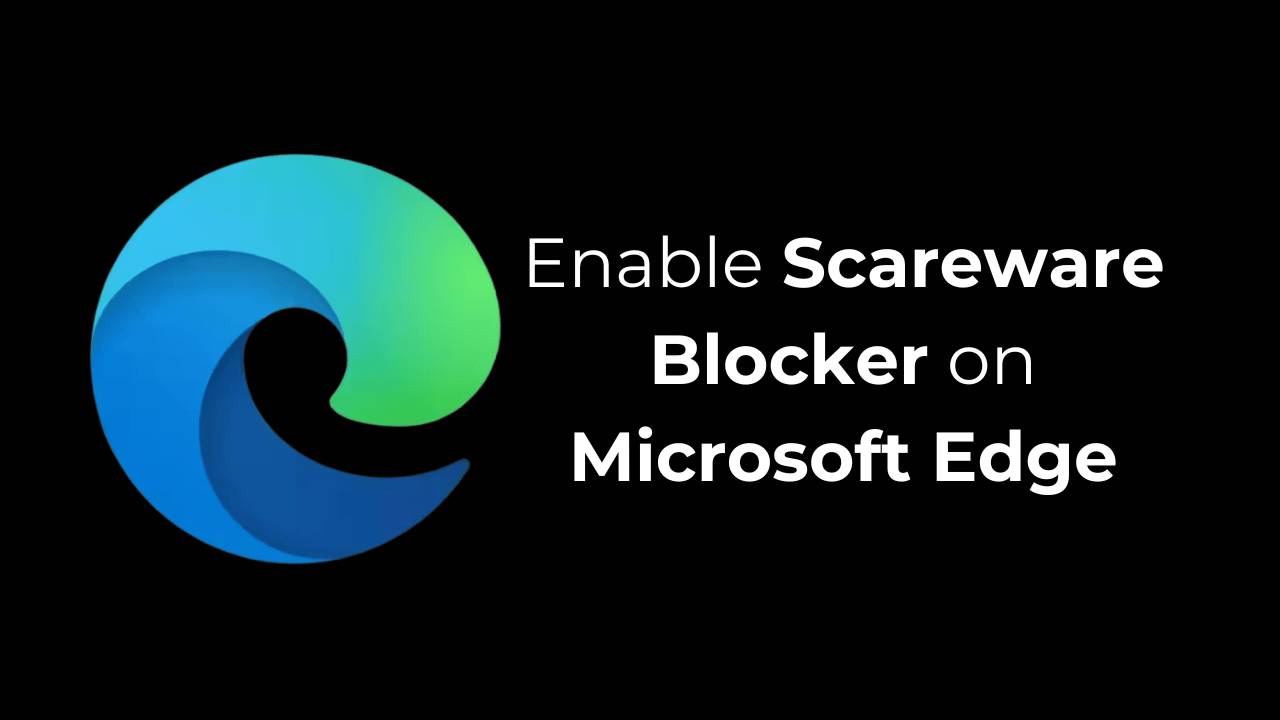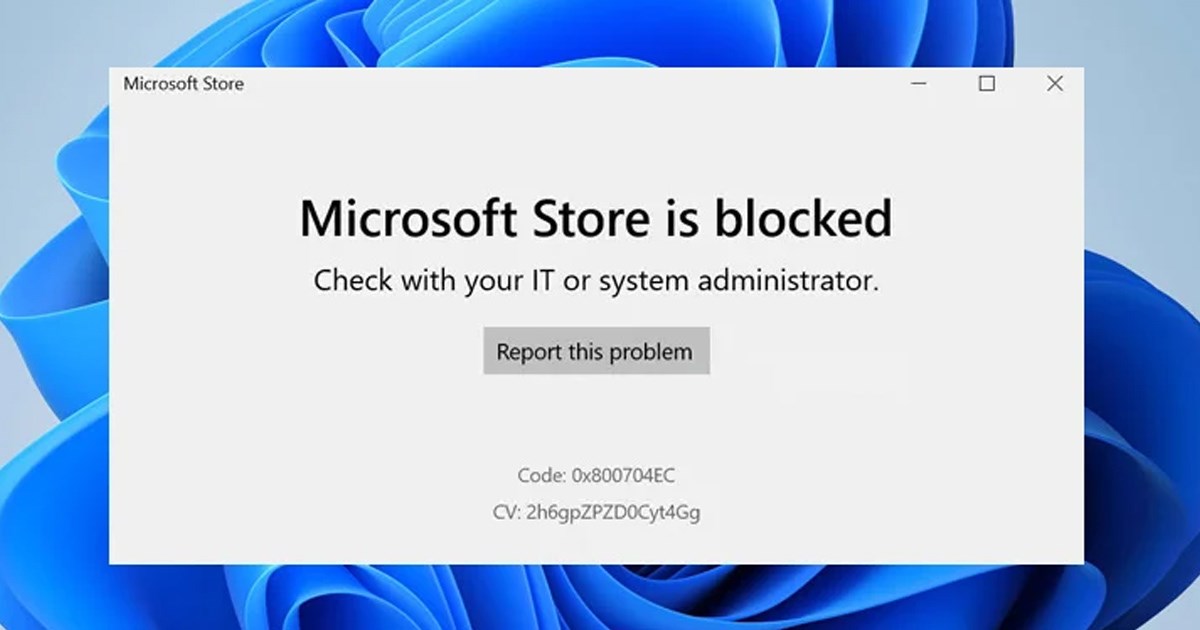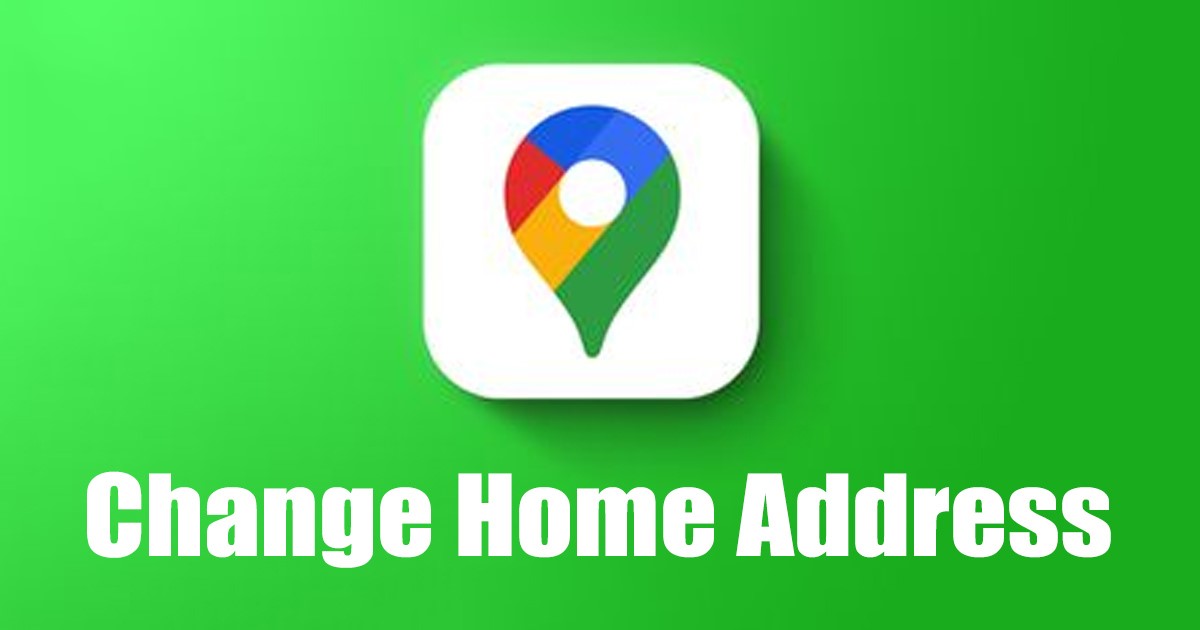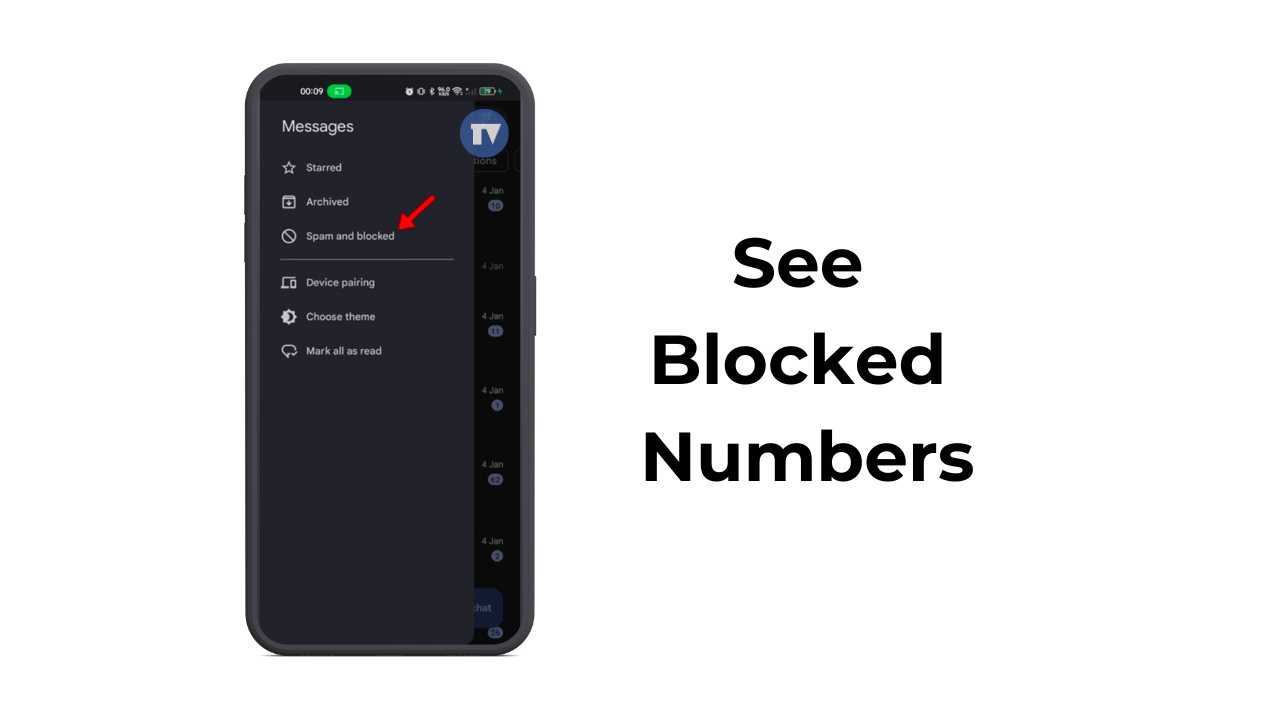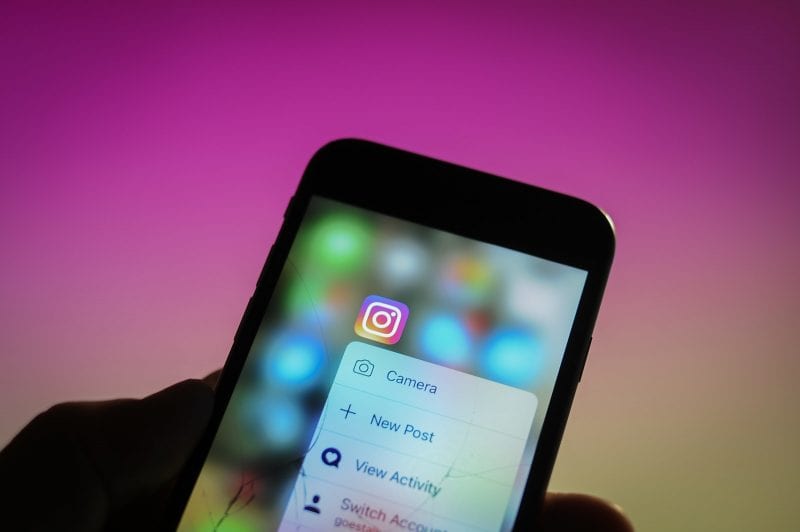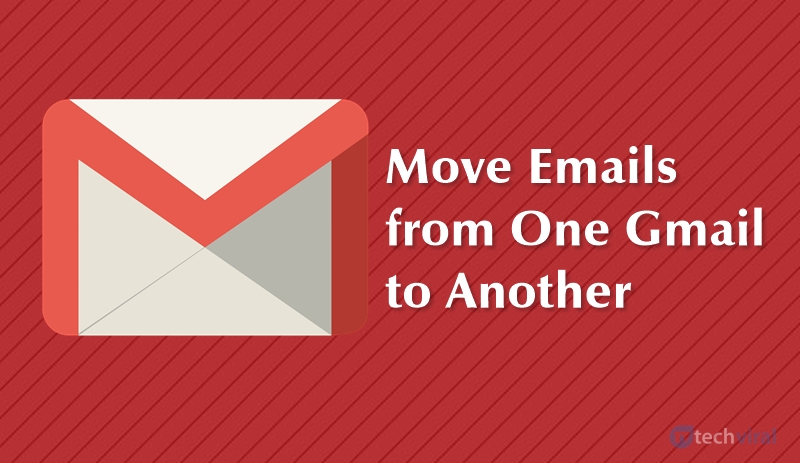لديك العديد من الخيارات لمنع المستخدمين من تغيير خلفية سطح المكتب على نظام التشغيل Windows 11. يمكنك تثبيت تطبيق طرف ثالث لتعيين خلفية محددة وتغيير محرر سياسة المجموعة المحلية أو إعدادات التسجيل لمنع تغيير خلفية.
ستشارك هذه المقالة اثنين من أفضل الطرق لمنع الآخرين من تغيير خلفيات سطح المكتب. كلتا الطريقتين تتطلب تعديل محرر سياسة المجموعة المحلية. إليك كيفية منع الآخرين من تغيير خلفية سطح المكتب في Windows 11.
1. منع تغيير خلفية سطح المكتب
في هذه الطريقة ، سنقوم بإجراء بعض التغييرات على محرر سياسة المجموعة المحلية لمنع الآخرين من تغيير خلفية سطح المكتب. هذا ما عليك القيام به.
1. أولاً ، انقر فوق بحث Windows 11 واكتب في محرر سياسة المجموعة المحلية. بعد ذلك ، افتح تطبيق سياسة مجموعة التحرير.
2. هذا سوف يفتح محرر سياسة المجموعة المحلية على جهاز الكمبيوتر الخاص بك. تحتاج إلى الانتقال إلى هذا المسار:
User Configuration > Administrative Templates > Control Panel > Personalization

3. على اليمين ، قم بالتمرير لأسفل وانقر نقرًا مزدوجًا على منع تغيير خلفية سطح المكتب سياسة.
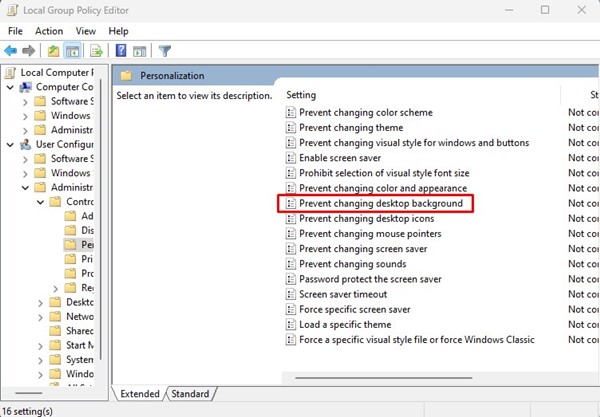
4. في النافذة التالية ، حدد تمكين خيار. بمجرد الانتهاء ، انقر على يتقدم زر ثم على نعم.
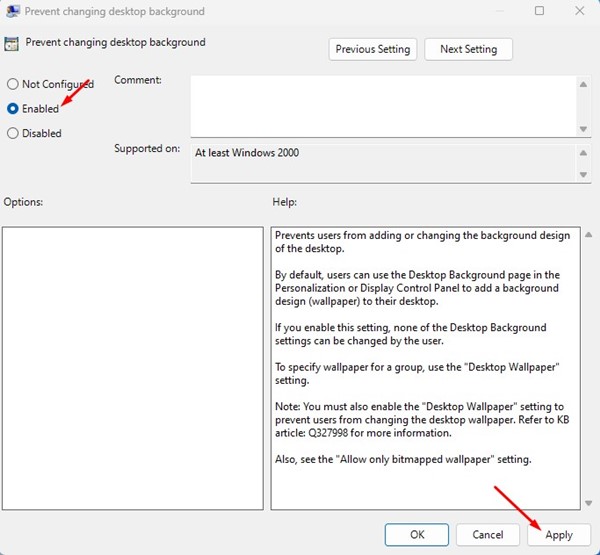
سيؤدي ذلك إلى حظر خيار تغيير خلفية على Windows 11. الآن سيظهر خيار الخلفية في صفحة التخصيص “بعض هذه الإعدادات”.
2. قم بتعيين خلفية محددة على Windows 11
يمكنك تعديل سياسة المجموعة المحلية لعرض خلفية معينة في Windows 11. القيام بذلك سيقيد الوصول إلى إعدادات خلفية سطح المكتب ومنع المستخدمين من تغيير الخلفيات. هذا ما عليك القيام به.
1. أولاً ، انقر فوق “البحث 11” واكتب في محرر سياسة المجموعة المحلية. بعد ذلك ، افتح تحرير سياسة المجموعة برنامج.
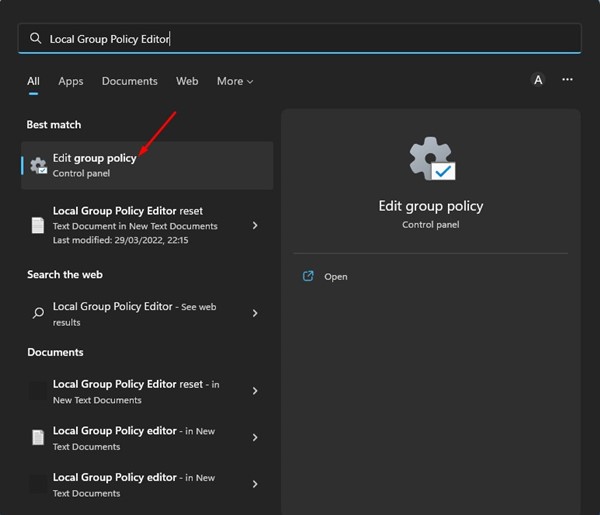
2. هذا سوف يفتح محرر سياسة المجموعة المحلية على جهاز الكمبيوتر الخاص بك. تحتاج إلى الانتقال إلى هذا المسار:
User Configuration > Administrative Templates > Desktop > Desktop
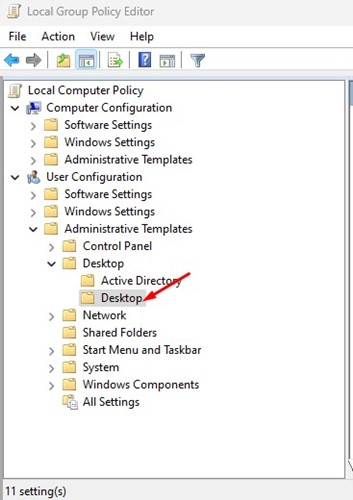
3. على الجزء الأيمن ، ابحث عن انقر نقرًا مزدوجًا على خلفية سطح المكتب خيار.
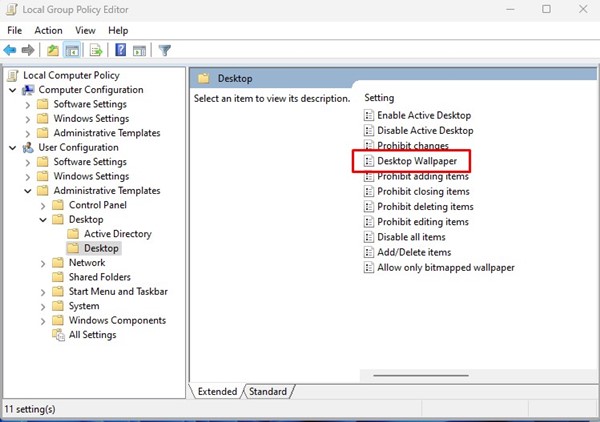
4. التالي ، على سياسة خلفية سطح المكتب ، حدد تمكين. مرة واحدة ، أدخل المسار المحلي لخلفية تريد تعيين في حقل اسم خلفية.
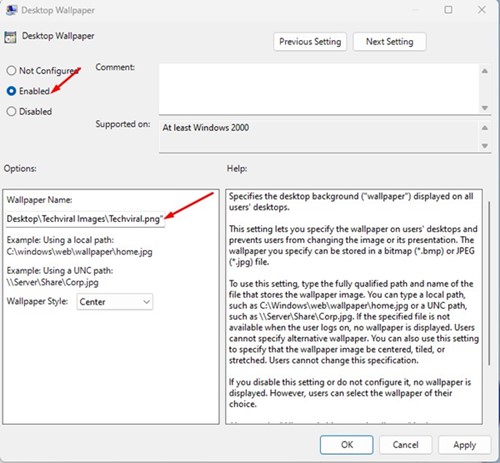
بعد إجراء التغييرات ، انقر فوق يتقدم الزر ثم انقر فوق نعم. سيؤدي ذلك إلى منع الآخرين من الوصول إلى إعدادات خلفية سطح المكتب في Windows 11.
هاتان أفضل طريقتين لمنع الآخرين من تغيير خلفية سطح المكتب في Windows 11. حدد لم يتم تكوينه في الخطوة 4 على كلتا الطريقتين إذا كنت ترغب في تغيير خلفية الجدران مرة أخرى.
(tagstotranslate) كيفية